Hướng dẫn kích hoạt sao lưu Google Photos qua mạng 3G/4G
Tính năng tự động sao lưu ảnh và video trên Google Photos chỉ hoạt động với WiFi. Nếu muốn dùng 3G/4G, bạn phải điều chỉnh cài đặt thủ công. Lưu ý: Việc này có thể tiêu tốn đáng kể dung lượng data của bạn.

Bạn muốn tìm hiểu cách sao lưu ảnh và video lên Google Photos? Tham khảo ngay bài viết chi tiết về sao lưu ảnh từ Android lên Google Photos đã được đăng tải trên Tripi.vn.
Bật chế độ sao lưu Google Photos qua mạng di động: Từng bước hướng dẫn chi tiết
Để kích hoạt tính năng sao lưu qua mạng di động, hãy làm theo các bước sau đây:
Ở phiên bản mới, Google Photos đã ẩn tùy chọn đồng bộ qua mạng di động. Để khôi phục tính năng này, hãy thực hiện theo hướng dẫn chi tiết sau:
Bước 1: Vào Cài đặt > chọn Ứng dụng > tìm và chọn Google Photos
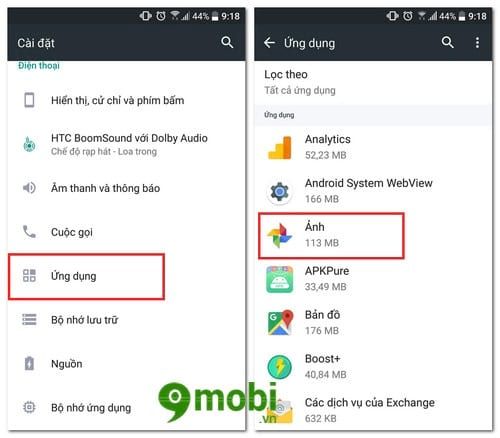
Bước 2: Chọn Bộ nhớ > nhấn Xóa dữ liệu để reset cài đặt ứng dụng

Bước 3: Mở lại Google Photos, tùy chọn đồng bộ di động sẽ hiện ra. Chọn Thay đổi cài đặt > bật Sử dụng dữ liệu di động để sao lưu

Giờ đây bạn có thể sao lưu ảnh qua cả WiFi lẫn 3G/4G. Nếu gặp khó khăn, đừng ngại để lại bình luận để được hỗ trợ. Bạn cũng có thể tham khảo thêm bài viết về đồng bộ danh bạ Zenfone với tài khoản Google.
Có thể bạn quan tâm

Cách bật phím home ảo trên iPhone 6

Mẫu hình xăm mặt quỷ Nhật Bản cổ điển đẹp nhất

VLC 1.3 chính thức ra mắt cho Windows Phone – Bản cập nhật đáng mong đợi!

Những hình xăm rồng đơn giản nhưng vẫn toát lên vẻ đẹp mạnh mẽ và ấn tượng.

Bí quyết tắt chế độ tự động phát video Facebook trên iPhone đơn giản, nhanh chóng


